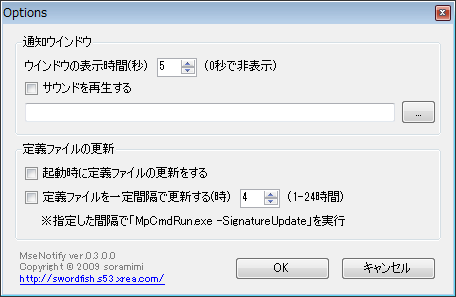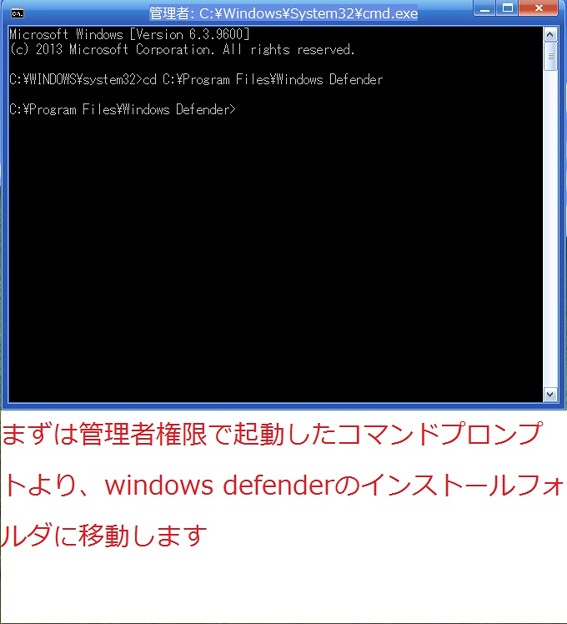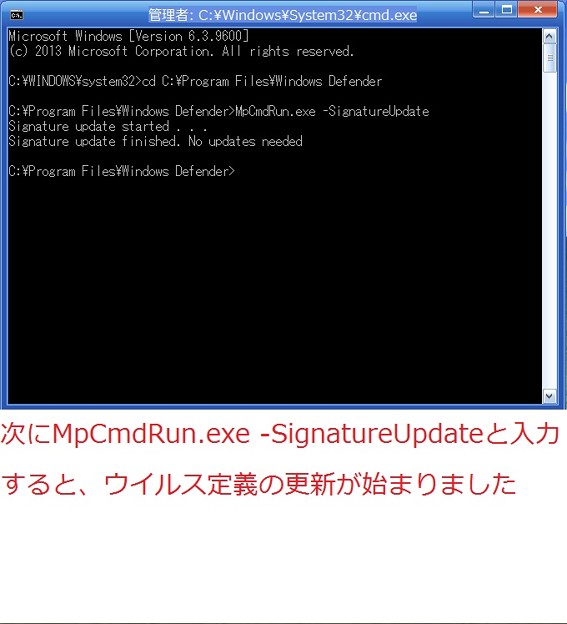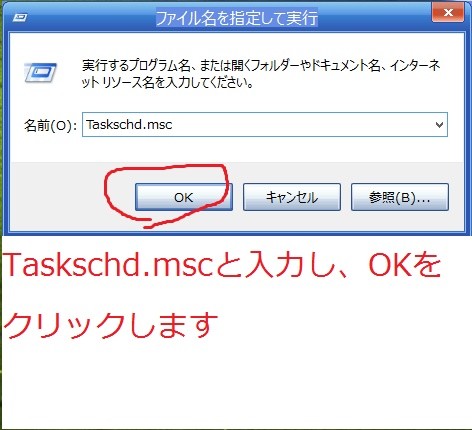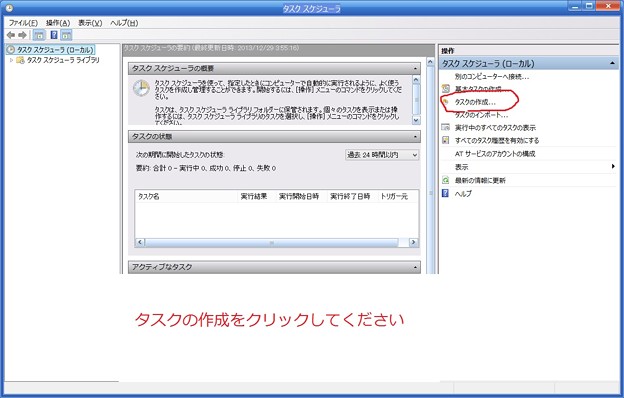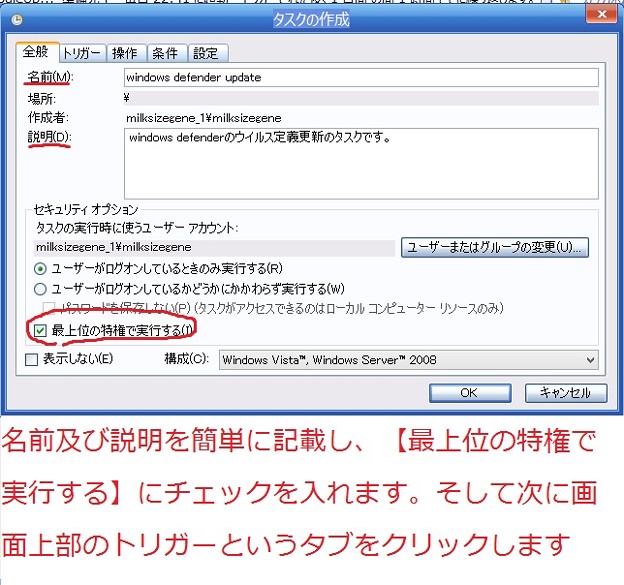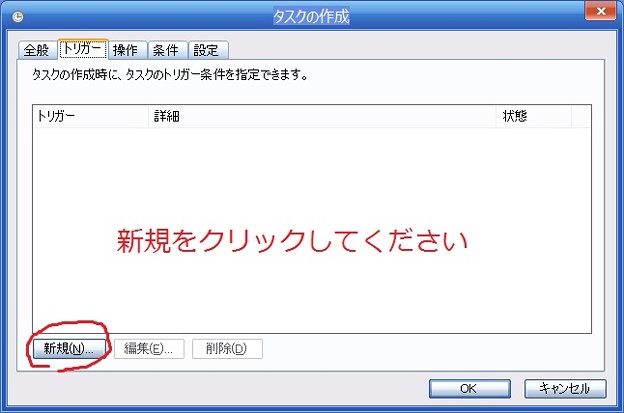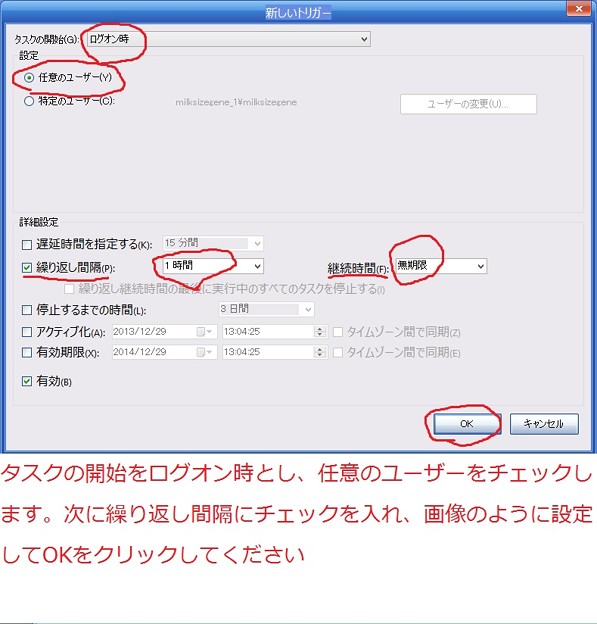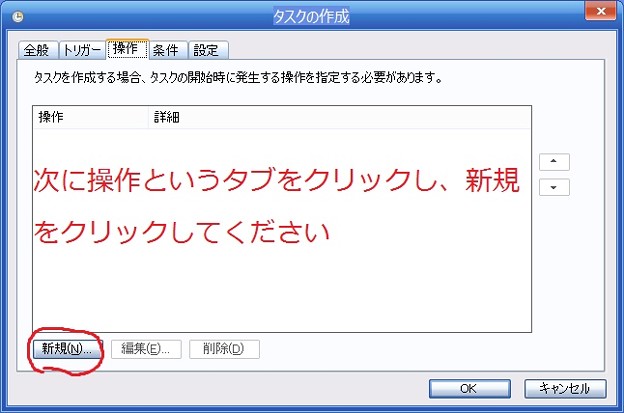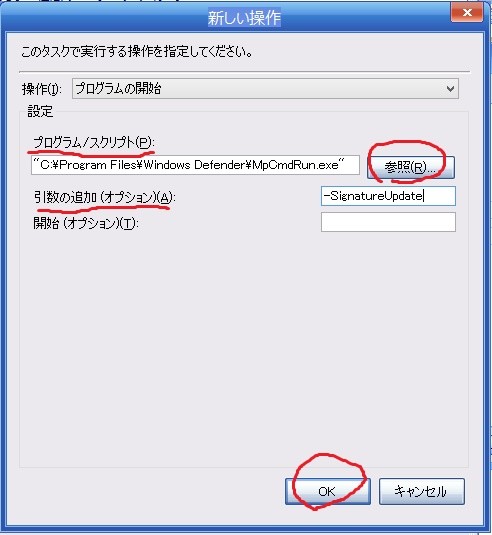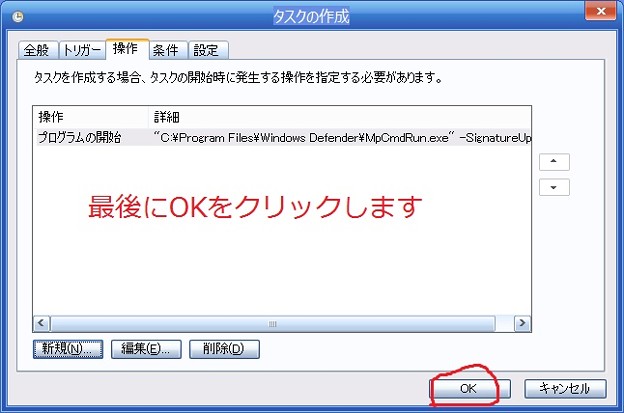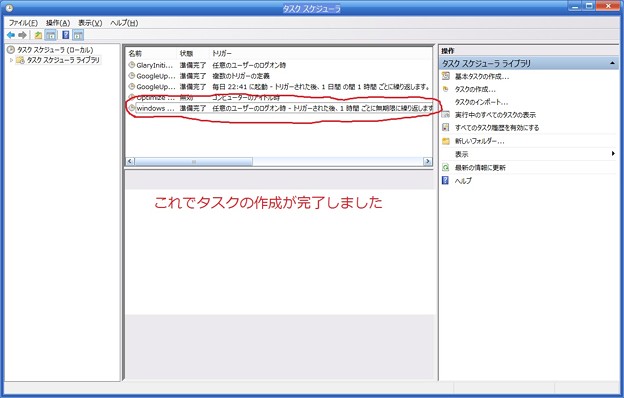皆様、こんばんは。
寒空の年末、いかがお過ごしでしょうか?
来週からお正月までお休みという方も多くいらっしゃると思いますが、当ブログは年末年始も関係なく投稿予定ですのでよろしくお願いいたします。(要は暇ということです…笑)
それでは今回の投稿にまいりましょう。
【スポンサーリンク】
はじめに
さてそれでは今回の投稿ですが、実は昨日に以下のブログさんの記事を拝見していて思いついたことがありました。
MseNotifyとは、マイクロソフト謹製のアンチウイルスソフトである Microsoft Security Essentials を補完するソフトです。役割としてはタスクトレイに常駐し、 Microsoft Security Essentials のウイルス定義更新を定期的に行うことが出来るというツールですね。
Microsoft Security Essentials は無料のアンチウイルスソフトとして、ネット上でも非常に人気の高いツールではありますが、ウイルス定義の自動更新という面において少々わかりづらいという短所があります。
Microsoft Security Essentials のウイルス定義の更新は、windows updateを利用して更新されますが、その頻度は1日に1回程度と言われています。つまり定義の自動更新頻度のタイミングが非常に分かりずらい ということですね。
もともと Microsoft Security Essentials のウイルス定義ファイルの公開は、1日に2?3回程度の頻度でマイクロソフトから提供されているとのことです。
MseNotifyはこのウイルス定義ファイルの更新頻度を、デスクトップ上から設定することが出来るツールとして非常に有益なツールと言えるでしょう。
しかしこのMseNotify、公式サイトをご覧いただくとわかりますが、windows8/8.1には対応していないのですね。
windows8/8.1ではMicrosoft Security Essentialsと同様の機能を搭載したwindows defenderが搭載されており、操作方法も全く同じですからMseNotifyのようなツールも必要と思います。
そこで今回の投稿では、MseNotifyを用いずにwindows8/8.1に搭載されているwindows defenderのウイルス定義の自動更新をスケジュール化する方法を記載してまいりたいと思います。
【スポンサーリンク】
windows defenderのウイルス定義の自動更新をスケジュール化する方法
まずwindows defenderのウイルス定義の自動更新をスケジュール化する方法として、参考になったのは以下のMseNotifyの画像でした。
>「MpCmdRun.exe -SignatureUpdate」
僕が3年前にMseNotifyを使用していた頃は気づかなかったのですが、この文字列はある種のコマンドだったようですね。
試しにwindows8/8.1に搭載されているwindows defenderのインストールフォルダを確認したところ、上記と同様の実行ファイルが存在していたので管理者権限で起動したコマンドプロンプト上でコマンドを実行してみました。以下結果です。
上記画像のように、このコマンドを用いることでwindows defenderのウイルス定義ファイルの更新が可能ということがわかりました。
この結果から、後は上記のコマンドをタスクスケジューラに登録すれば定期的なwindows defenderのウイルス定義ファイルの自動更新を行うことが出来ます。
以下にその手順を記載しておきたいと思います。
【windows8/8.1のwindows defenderにて、ウイルス定義ファイルの自動更新をスケジュール化する手順】
まずキーボード上の『windowsキー』+『Rキー』を同時に押してください。
そうしますとタスクスケジューラが起動します。
この設定ではwindowsのログオン後、1時間に1度ウイルス定義の更新を確認する設定になっています。設定はお好みで変更してください。
プログラム/スクリプトの項目では参照をクリックして、以下の実行ファイルを指定します。
>C:\Program Files\Windows Defender\MpCmdRun.exe
同様に引数の追加の項目にて、以下の文字を追加します。
>-SignatureUpdate
全ての入力が完了しましたらOKをクリックしてください。
これでタスクの作成は完了です。これで指定した時間になりますと、コマンドプロンプトの画面が起動し、自動的にwindows defenderのウイルス定義の更新が行われます。
windows8/8.1にてwindows defenderをお使いの方は一度お試しください。
あとがき
さて今回の投稿は以上となります。
今回の投稿で記載する記事以外の「Windows 8.1」の使い方に関連する記事に興味がある方は、ぜひ一度以下の「Windows 8.1」の使い方に関連する記事のまとめを参照してください。
<「Windows 8.1」の使い方に関連する記事のまとめ>
1、URL
それでは以上です。